PCが手軽に高音質オーディオになる音楽ソフト
PCで音楽を聴くようになってもうしばらくたちましたが、始めたころに比べ再生用のソフトもある程度充実してきたように感じます。
そんななか、私が使っているソフトをいくつか紹介させていただきます。
諸悪の根源カーネルミキサー
もともと他のブログでも書かれているとおり、WINDOWSにしてもMACにしてもlinuxにしても音楽の再生環境にはベンダーはあまり力をいれておらず、マイクロソフトでいえば、WASAPIがOSに乗る前所謂XPの時代はカーネルミキサーのみの環境でした。
さすがに音の悪さにユーザーもいらだったのではないでしょうか、VISTAで初めてWASAPIが乗りました。
がしかしデフォルトでインストールされるメディアプレイヤーはWASAPIには対応しておらず、それは現在のWIN10においても同様でgrooveミュージックもいまだWASAPIには対応していません。
やはり、外部のソフトを利用しない限りインストールしたままでは、音はよくならないのです
WASAPIとASIO
カーネルミキサーが諸悪の根源と上記で書きましたが、このカーネルミキサーをトンネリングするディバイスソフトとしてWASAPIとASIOがあります。
Vista以前はWASAPIはありませんでしたからASIOを使用してましたが、ASIO対応のサウンドチップがほとんどのマザーに積んでいなかったため、サウンドカードやUSBDACを別途購入して使用していました。
がその後、ASIOを汎用的に使用するためASIOALLなる便宜上ASIOを利用できるソフトを使うことで疑似的にASIOが使用可能となりました。
だが再生プレイヤーが・・・
再生ディバイスがあってもそれを利用するソフトがWINDOWSにデフォルトでない以上再生ソフトを外部からインストールするしか手がありません。
最初のころはそれほど数もなく選ぶということがほとんでできませんでしたが最近は結構増えてきています
音楽プレイヤーソフト
再生ソフトを選ぶとき、まず大事なことは音がよいこと、そして使いやすいことではないでしょうか
そんな中で筆者が利用させてもらっているプレーヤソフトを紹介します
Wave Pcm Upconvert Player

インストール方法
下記作者様ブログから「WPUP_〇〇〇〇〇〇〇〇〇〇.zip」をダウンロード。フォルダ名のまま解凍。
起動は「WPUP.exe」をダブルクリック。
対応フォーマットはWave(PCM),FLAC,DSD(DFF/DSDIFF, DSF),MP3と一般的なMP3フォーマットも対応しているため利便性はあります。またプレイリスト用のM3Uも対応しています。
このソフトの特徴はアップサンプリングできるところ。一般的なスタンダード音源を疑似ハイレゾ化して聞くことができます。
そのためMP3などは補完機能が働き音質のアップもかなり期待できます。
最初の頃のバージョンは読み込み時にエラーが出たりしましたが度重なるアップデートで最近はしっかりとした作りになってきました。
音質
高音から低音までよく再生されており、音楽を楽しめるプレーヤです。読み込みも早くストレスを感じさせません。
M3Uに対応しているため、お気に入り曲リストを作成して読み込ませていますが、読み込み時のストレスも感じません。
DSDへのアップコンバートファイルも作成可能なため、WAVやFLACはたまたMP3で満足していない人はDSDファイルを作成後再生するとよいかもしれません。
操作面
操作面ではいくつか不満もありました。ボリュームはOSのメインボリュームで調整する点。再生時に次のファイルを再生する場合一度停止ボタンを押してからでないと出来ない点、できればイコライザが付いていたらなんて贅沢かな。
全体的な作りこみは非常によくなっています
作者ブログ
StealthAudioPlayer
インターフェイスありません
インストール方法
下記ダウンロード先からStealthAudioPlayer_0.2.3.zipをダウンロードしていただき解凍。
解凍方法はこのあたりとかこのあたりのソフトをダウンロードして解凍してください。
「StealthAudioPlayer_0.2.3」フォルダに解凍されたと思うので、その中の「InstallStealthAudioPlayer.bat」をダブルクリックして、レジストリに登録。
音楽の再生方法
このプレーヤの特徴は何といってもユーザーインタフェイスがないこと。そう再生画面がないのです。
じゃあどうやって再生するのか
インストールしたあとエクスプローラ等で音楽ファイルを右クリックすると
StealthAudioPlayer Play
StealthAudioPlayer add
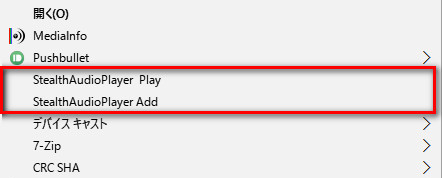
とういう項目が出てくるのでStealthAudioPlayer Playをクリックすると再生される。
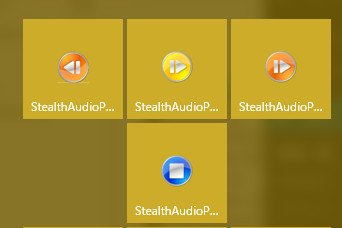
また再生を止めたり、次の曲を再生する場合は、インストール先の「StealthAudioPlayer_Stop.bat」や「StealthAudioPlayer_Next.bat」をダブルクリックする。
私の場合、batファイルのショートカットを作成して再生アイコン等を登録して簡便化して使用している。
また。再生環境の設定は「StealthAudioPlayer.ini」ファイルを編集してやる。
音質は
音質は非常によい。かなり古くからあるプレーヤのようでバージョンアップもされていないが普通に再生できる。メモリー一括読み込みタイプなため最初の再生時は少し時間がかかる。
一風変わったソフトではあるが、使ってみると意外とこれが便利。UIがないため画面を占有しない。聞きたい曲がある時はエクスプローラから再生と、通常のファイル処理と同様に出来るため以外とよい。
不満点
いくつか不満があるとすれば、デフォルトだと再生時にDOS窓が開いてしまう。またボリュームはOSのメインボリュームで調整する点くらい。またプレイリストファイルには対応していないらしく、なんどかM3U、CUEファイルを試してみたが出来ませんでした。
開発者のブログ
ダウンロード
xmplay

インストール方法
開発者様ブログから「xmplay〇〇〇〇.zip」をダウンロード。フォルダごと解凍して中のxmplay.exeをダブルクリックで起動。
対応フォーマットはプラグインを導入することでほとんどの音楽フォーマットに対応できる。
スキン変更可能タイプのプレーヤ。
スキン自体は自作も可能だが、xmplayのページには数々のスキンが公開されている。
また、ファイル入力や音声出力、DSPがプラグインで追加できる点がこのプレーヤの特色。
ASIOやWASAPI用プラグインを導入してやれば音質は格段によくなる。
音質もよく艶のある音を出す。プラグインによるカスタマイズは他を怒涛する。スキン自体は後述するAIMPに及ばないが
ポータブル的なプレーヤソフトを探している人は一度試してみる価値はありそう。
開発者のブログ
uLilith
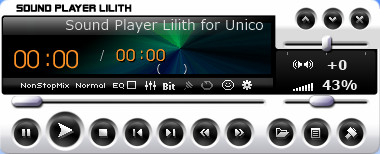
音質
音質の定評があったSound Player Lilithの後継バージョンとして開発されたのがこのuLilith。
Sound Player LilithのUnicode版との位置づけで作者のホームページで今でも開発が続いている。
Sound Player Lilithもスキン変更型のプレーヤ(Lilithではスキンといわずフェイスという)。またLilithのフェイスをコンバートしても使えるため楽しめる。
プラグインも導入
音質はやはり定評がある。またVSTプラグインも導入できるためフリーなり有料なりのプラグインで音質をさらに向上できる。
開発者のブログ
cPlay
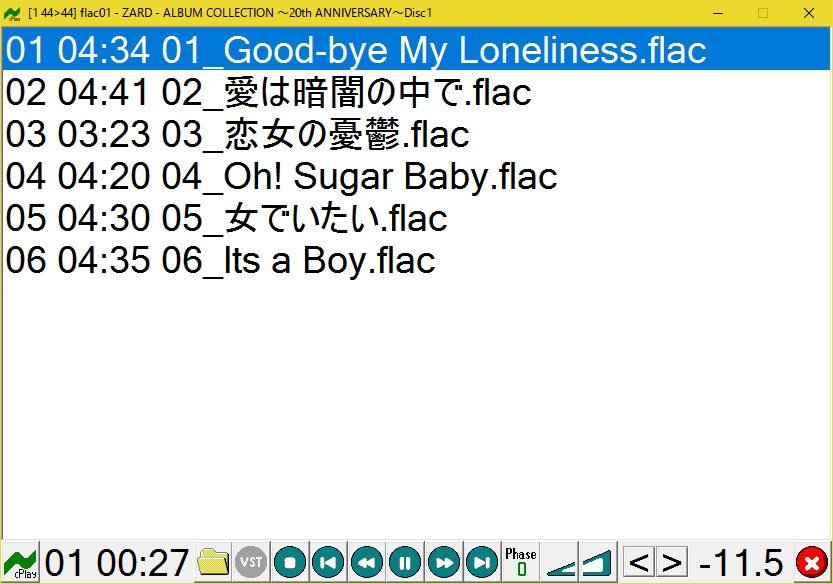
対応フォーマット
既に開発が終わっているソフトだが、今だ根強い人気があるソフト。
対応フォーマットはWAVとFLAC。プレイソフトはCUEのみとシンプル。
メモリー一括読み込みタイプ。この手のソフトは音質を重視しているものが多い。
基本的にASIOにしか対応していない。またVSTプラグインも導入可能。
音質はやはり逸品。
開発者のブログ
PlayPcmWin

対応フォーマット
上のスクショはCueファイルを読み込んだところ、対応フォーマットはWAV,FLAC,DIF,AIFF,DSFとさすが音質を重視していてm4aとかmp3フォーマットは対象とされていない。
一括メモリー読み込み方式
一括メモリー読み込み方式を採用しているため、一曲づつならさほど待たされないが、曲数を多く登録したプレイリスト系のCUEファイルやM3Uファイルを読み込むと非常に時間がかかる。1曲1曲を大事に聞きたい人向けのソフトといえます。
音質
それゆえ、音質はさすがといえる。また曲の切り替えもメモリーからなので読み込んでしまえば非常にスムーズ
ダウンロード
MusicBee

てんこ盛りの機能
今一番巷をにぎわしているプレーヤ。アルバムアートが表示できるトータル音楽管理ソフトとなっている。
現在世界中を探してもこれだけの機能を満載しているフリーソフトは他に存在しない。シェアウエアでもおかしくない。
フリーソフトであっていただけるのがありがたい、PC音楽ファンにとっては神ソフト。当然ASIO、WASAPI対応、プラグインの導入でDSPやVSTも利用できる。タグ編集も標準装備。UNICODE対応。プレイリスト外部出力可能。
機能を上げればきりがない。このままフリーソフトであり続けてもらえたらといえる超逸品。(寄付歓迎となっているため、お金に余裕のある方は寄付を)
現在数万曲を登録しているがストレスを感じない。聞きたい音楽を探すのが簡単。タブ表示で様々な情報を表示したページを作成し切り替え表示可能。
他フォーマット変換がプレイリストから可能なうえ、変換時のタグがほぼ100%保持される。このあたりは他のフォーマット変換ソフトではほとんどできていないのが現状。
唯一残念な点
これだけの神ソフトで唯一惜しい点が1点だけある。それは後述するAIMPより若干だが音質が劣る点。私の使い方が下手なのか、どう設定してもAIMPより若干だが音質が落ちる。高音から中音に艶がない。惜しい・・・
そのため今はBeeで音楽を聴きながら良い曲があった場合、プレイリスト登録をしてその後外部M3Uファイルで保存。それをAIMPで聞いている。これ私にとって至上最高の音楽環境。
実は音質面、管理面では、下記の「JRiver Media Center」が最高だ。だがこのソフトはシェアウエア。7000円程度とHQPlayerからみたら超破格なのだが、やはり初心者にはお金をつぎ込むリスクを考えるとBeeに一日の長があるのは自明の理
開発者のブログ
AIMP
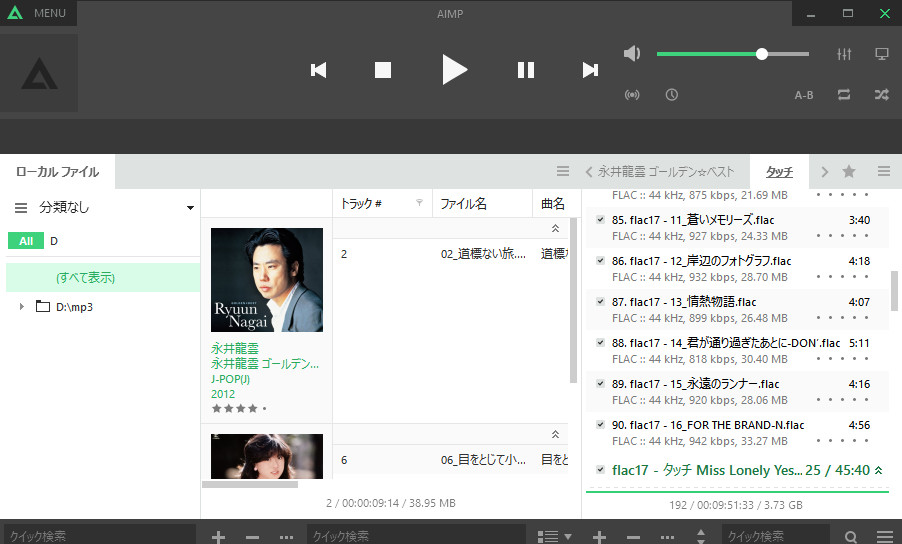
音質では他を圧倒
現在私が愛用しているソフトがこれ、スキン対応で音質がよい。ただMusicBeeのようにアルバムアート管理ができない。
そのため、本当に聞きたい曲をBeeでプレイリスト登録してM3Uで出力したファイルをこのAIMPで読み込んで聞いている。
勘違いしてはいけないがMusicBeeも普通に音楽を聴くには非常に音質もよい。ただ曲によってはAIMPのほうが良いときがある。
半端ではないスキン
筆者がAIMPを好む理由に音質も当然だが、スキンにある。スキンはxmplayでも変更可能だったが、ポータブル系が多く据え置き風のものがない。
その点AIMPはステレオやコンポ風のものが多数ある。xmplayはドライブ感覚。AIMPは自宅でソファーにくつろぎ紅茶でものみながらゆったりと聞く雰囲気。といった感じだろうか。
筆者がお気に入りで使用しているスキンは下記記事で紹介している。以前はxmplayと似たポータブルタイプが多かったが最近はこういった据え置きタイプのスキンを作る人が増えたようです
スキンをこちら
開発者のブログ
Sony | Music Center for PC
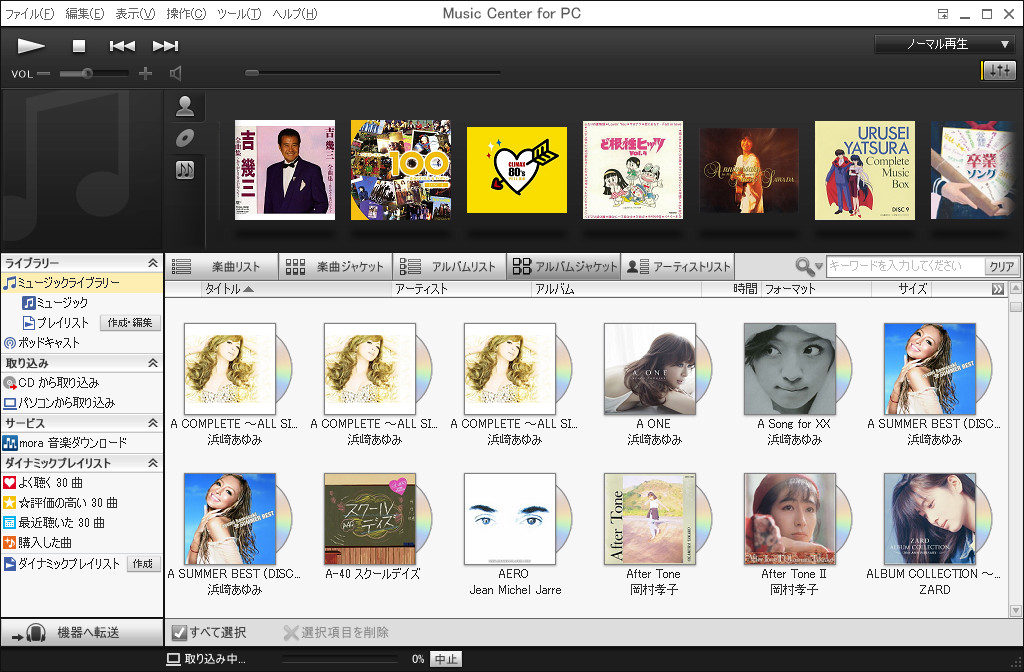
ソニーがMediaGoの後継ソフトとして出してきたもの。
使ってみるとWASAPIもASIOも対応しておりハイレゾ対応の秀逸ソフトです。
音質はGOOD
聞いてみると、音質はBeeより良いと感じます。音に弾みがありクリア差は歴然。
ただ、残念なのはWASAPIもASIOに設定するとソフトから音量調節ができない。
また、曲数が増えると登録に時間がかかる。たまに取り込み中が0%のまま進まない。
Beeだと数万曲でも10分程度、でもMusic Center for PCは数時間しても終わらない。
またファイルを取り込むときファイル自体を改変しているようで、この件につきソニーに問い合わせたところ「ウォークマン等の購入者以外のサポートは出来ないためご回答はできません」との回答を頂いた。ちなみに改変されたファイルでも通常どおり音楽は聴けた。(このときのバージョンは1.0.00.08241)
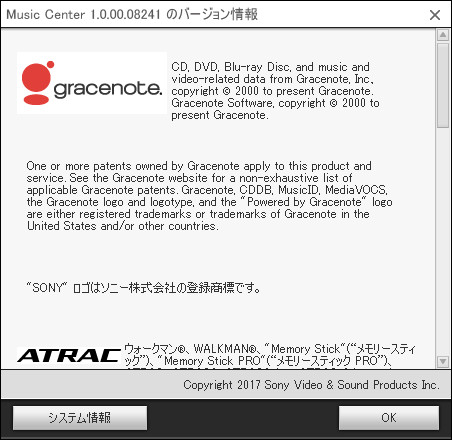
Beeの場合はこういうことはない。
POP系の音楽をメインに聞いてみたが、高音はBeeでは目立たない音がでているような・・、ちょっと楽しめそうなソフトです。
イコライザの設定も含めての感想ですが、・・・
ダウンロード
Dopamine
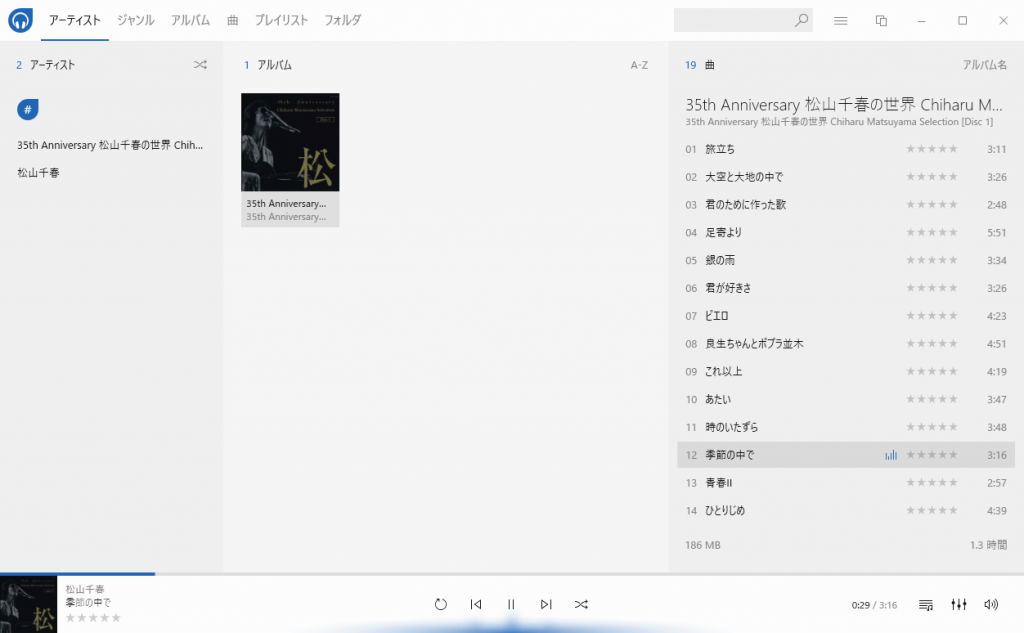
アルバムアートが表示できる数少ない。ミュージックプレーヤーです。
機能的には非常にシンプルですが、ライトモードやダークモードの変更等Windows10に特化しているのも最新式って感じです。
音質的には
排他的WASAPIが使えるため音質は結構よいように感じます。私の環境では比較的軽めの音質で表現されていたため、悪くいうと音が薄い、良く言うとクリアな感じ。ただ私が試聴した感じだと老舗のAIMPなどから比べたら今のところ今一歩って感じはします。
ですが、非常によくできたプレーヤーであることは間違いありません。
対応形式はWAVE、MP3、Ogg Vorbis、FLAC、WMA、APE、OPUS、M4A、AACとなっています。
またOpen Source Softwareということで安心して使えるのもありがたい。
Lastfmにも対応しているし私的にはMusicBeeに匹敵する最強クラスのミュージックプレーヤーではと思います。
テーマの変更
テーマ事態は現状変更できないようですが、プレーヤの表示形式はアートワークプレイヤー、マイクロプレイヤー、ナノプレイヤーと3種類の表示ができるため使い勝手が非常によくなっています。
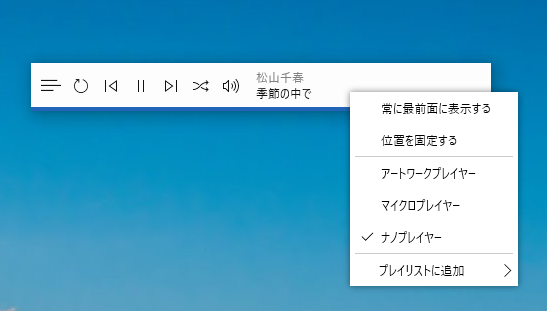
感じたこと
全体的には非常によくできたプレーヤーだと感じました。そして必要な機能は十分についているし、何よりも動作が軽い。私の廃れたPC環境でもサクサク動いてくれるのはありがたいですね。そして操作性がシンプルなせいかこれをやりたいといったときに即座に目的の機能の設定の飛べるのもうれしい。
またどっかのソフトみたいにデータファイル自体を改変するようなこともしていないため、このあたりも安心ですね。
今はMusicBeeを主に利用していますが、今後これに変えるかもしれません。
この記事を書いているときはバージョン1.5.1.4がリリースバージョンでしたがこれだと日本語表示ができません。バージョン2.0のプレビューバージョンは日本語もサポートされていました。
開発者のブログ
その他の音楽ソフトの紹介
TuneBrowser(シェアウエア)
日本の方が作成しているソフト。500曲まではフリーソフトで利用できる。その後はシェアウエア登録となっている。1,400円(税抜き)と手軽に買える値段設定。アルバムアートも表示できるトータル音楽管理ソフトとなっている。
対応フォーマットはDSD, FLAC, TTA, MP3, AAC, ALAC, Ogg Vorbis, WavPack, Wave, AIFF, APE, WMAとハイレゾを意識した作りになっている
開発者のブログ
MediaMonkey(フリーソフト)
音楽管理機能を搭載したソフト、シェアウエアもあるが、フリーウエアでほとんど事足りる。
開発者のブログ
Bug head(フリーソフト)
PC音楽ファンであれば知らない人はいない。究極の音質を追及したソフト。ソフトを立ち上げてみてビックリそんなソフトには見えない。が音に対する執念は他の作成者よりヒシヒシと伝わってきます。もしまだ使ったことが無かったら一度使ってみて下さい。
開発者のブログ
foobar2000(フリーソフト)
PCオーディオを始めてすぐにインストールするのがこのfoobar2000といわれるくらいPCオーディオでは定番中の定番。とにかく拡張性に優れ初心者からエキスパートまで使いこなせばこなすほど味がでるソフト
開発者のブログ
AudioGate 4(シェアウエア)
元々はコルグのDS-DACシリーズの付属ソフト。DS-DACシリーズと接続すると認証され正規版として使用できた。ver3になって曲管理がある程度できるようになったが(2の時も多少はできた)Ver2の時の音のメリハリがなくなったように感じました。もともとDSDファイルを再生させるためのソフトだったせいか。使い勝手が結構悪いが音のインパクトは相当なもの。Ver3以降は「AudioGateライト版」を用意しコルグのDS-DACシリーズがなくてもDSD再生の44.1kHzまたは48kHzのPCMへの変換再生はできるようになっており、別途ライセンス料を払えば正式版が使えるようになります。
開発者のブログ
HQ Player(シェアウエア)
17,324円(税込み)と有料ソフトのなかでも郡を抜く高級品です。音は良いようですが筆者は使ったことはありません。
開発者のブログ
JRiver Media Center(シェアウエア)
フリーソフト、シャウエアを通して音楽ソフトとしては世界No1と私は感じます。
管理についてはあらゆるフォーマットの対応、コンバート等、再生に関しては、音に艶がありとにかく非の打ちどころがない。しいて言えばお金がかかる。これだけ。動画もサポートしている。
開発者のブログ
総 評
「その他の音楽ソフト」の紹介で記載したソフトは上記のソフトより劣っているわけではなく、私が使い込んでいないまたはシェアウエアなため詳細な紹介を避けた次第です。
上記に揚げたソフトはそのほとんどがビットパーフェクトに対応しており、音質ではカーネルミキサーしか利用できないソフトを怒涛する性能を持っています。
音楽をより良い音で聞きたいと思ったら、ハード環境(サウンドカードやDAC)、スピーカーやヘッドフォン、そして再生ソフトとさらには伝送ケーブルやコンセントの極性までをも追及する必要がでてきます。
私が聞いている環境など正直大したもんじゃないが、その貧弱な環境でもそこそこの音を鳴らしてくれるソフトは非常にありがたい。
使用している再生環境
メイン機
マザーボード Asrock Q1900M
メモリ DDR3 8GB
サウンドカード Asus Xonar DSX
Windows10(X64)
サブ機
マザーボードGA-EP35-DS3R
CPU Core 2 Quad Q9300
メモリ DDR2 6GB
サウンドカード AUDIOTRAKPRODIGY HD2 ADVANCE
自作ヘッドフォンセレクタ
ヘッドフォンを複数使っているとジャックに挿したり抜いたりがちょう面倒くさい。だからこんなもの作ってしまいました。
ヘッドフォン 数種







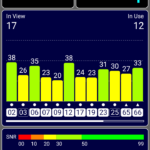






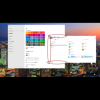






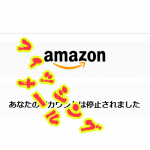









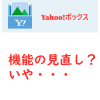






















ディスカッション
コメント一覧
更新お疲れ様です。
LilithとMusic Center for PCを並行利用しておりました。
いったい何時の話をしてるんだと言われてしまいそうですが、
uLilithの存在をこの記事を見て知りました。
またMusicBeeの使い勝手良いですね。
MediaGoの終了に伴いMusicCenterを使用していたのですが、使い難く困っておりました。
これからはuLilithとMusicBeeの組み合わせで音楽ライフを楽しんでいこうと思います。
とても為になる記事、ありがとうございました!
こんにちは。
オーディオとのBluetooth接続を主にMusic Beeで運用していましたが、上の記事を拝見して早速AIMPを導入してみたところ、予想以上の高音質になりました。
ちなみに私の場合、CDをEACでWAVイメージ化、Daemon Toolで仮想マウントしMedia MonkeyでflacにリッピングしてDAP(Fiio X5 3rd)中心に運用しています。
Music Beeで同じようにリッピングしようとしたら、仮想CDをCDとして認識しませんでしたので再生専用に使っていましたが、これからはAIMPで再生しようと思っています。